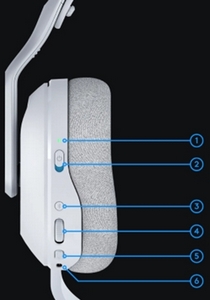 |
|
-
LED 狀態指示燈
電源開啟時,如果電池電量 >= 30%,LED 指示燈會亮起穩定綠燈 5 秒。如果電池電量 <= 30%,LED 指示燈會亮起紅燈 5 秒。為節省電池電力,如果在 30 分鐘後沒有音訊,耳機(含麥克風)會自動關閉電源。若要恢復使用,請先關閉電源,然後再重新開啟電源。在 G HUB 中可調整逾時值。 -
電源開關
滑動即可開啟/關閉電源。耳機(含麥克風)在顯示藍色標記時處於開啟電源狀態,在顯示紅色標記時表示耳機(含麥克風)處於關閉電源狀態。

- 向上撥動電源開關以開啟耳機(含麥克風)電源
- 拆箱即用,耳機(含麥克風)預設處於 LIGHTSPEED 無線模式。
- LED 指示燈為白燈,表示此時為 USB 無線模式。
-
切換藍牙 / LIGHTSPEED
按下可在藍牙和 LIGHTSPEED 模式之間切換。LED 指示燈在進入藍牙模式時亮起穩定藍燈五秒,進入 LIGHTSPEED 模式時亮起白燈五秒,或在 USB 有線模式時亮起青燈。
短按藍牙/無線切換按鈕 — LED 指示燈會顯示耳機(含麥克風)所處的模式:
藍燈 = 藍牙模式 
白燈 = LIGHTSPEED 無線模式 
青燈 = USB 有線模式 
注意:耳機(含麥克風)只會在透過 USB 連接線連線時切換為 USB 有線模式。耳機(含麥克風)在透過 USB 連接線連線時,無法使用或切換為 LIGHTSPEED 無線模式。
-
音量滾輪
- 向上旋轉可增加作業系統音量。
- 向下旋轉可降低作業系統音量。
-
麥克風靜音切換開關
當紅色指示燈熄滅時,麥克風處於使用狀態。當紅色指示燈亮起時,麥克風處於靜音狀態。麥克風靜音時,麥克風桿末端的紅色 LED 指示燈會亮起。 -
USB C 連接埠
- 使用隨附的 USB-A 轉 USB-C 充電連接線,將其插入電腦上的 USB 連接埠,可為耳機麥克風充電。
- 透過 USB 連接線插入 PC 或遊戲主機時,耳機(含麥克風)會自動切換到 USB 有線音訊模式。
-
麥克風
- 為獲得最佳語音收音,請將麥克風的球形泡綿頭置於距離嘴角兩根手指的位置。
- Blue VO!CE 功能可使用 G HUB 軟體啟用。
重要須知:韌體更新工具不再由 Logitech 支援或維護。我們強烈建議為支援的 Logitech 裝置使用 Logi Options+。在此過渡期間,我們會隨時為您提供協助。
重要須知:Logitech Preference Manager 已不再由 Logitech 支援或維護。我們強烈建議為支援的 Logitech 裝置使用 Logi Options+。在此過渡期間,我們會隨時為您提供協助。
重要須知:Logitech Control Center 已不再由 Logitech 支援或維護。我們強烈建議為支援的 Logitech 裝置使用 Logi Options+。在此過渡期間,我們會隨時為您提供協助。
重要須知:Logitech Connection Utility 已不再由 Logitech 支援或維護。我們強烈建議為支援的 Logitech 裝置使用 Logi Options+。在此過渡期間,我們會隨時為您提供協助。
重要須知:Unifying Software 已不再由 Logitech 支援或維護。我們強烈建議為支援的 Logitech 裝置使用 Logi Options+。在此過渡期間,我們會隨時為您提供協助。
重要須知:羅技不再支援或維護 SetPoint 軟體。我們強烈建議為支援的 Logitech 裝置使用 Logi Options+。在此過渡期間,我們會隨時為您提供協助。
常見問答集
沒有適用於此區段的產品
